WindowsPCでのGoogleChromeの重大なエラーを修正
Chromeブラウザのユーザーとして、GoogleChromeの重大なエラーが表示される場合があります Windows11/10PCで。このガイドでは、それが何であるか、そしてこの問題を解決する方法を説明します。
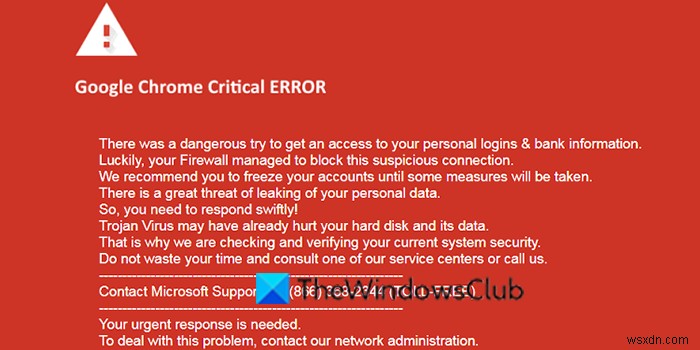
Chromeの重大なエラーとは何ですか?
GoogleChromeの重大なエラーは偽のエラーです それはあなたを詐欺するためにマイクロソフトの名前で送られています。それを解決するための電子メールまたは連絡先番号が記載されています。このメッセージは、コンピュータがクラッシュしているか、ウイルスに感染していると思わせるものです。
Chromeでの詐欺の重大なエラーの主な目的は、PCを保護してエラーを解決するために、あなたを怖がらせ、偽のサブスクリプションを1回限りの料金で販売することです。クレジットカード情報などを盗もうとするため、番号に電話したり、メッセージに記載されているメールIDに連絡したりする必要はありません。
WindowsPCでのGoogleChromeの重大なエラーを修正
WindowsPCのGoogleChromeで重大なエラーが発生した場合は、次の方法で修正できます。
- PCにインストールされている最新のプログラムをアンインストールします
- 最近インストールしたChrome拡張機能をアンインストールする
- アンチウイルスとAdwCleanerを実行する
- GoogleChromeをデフォルトにリセットします。
修正の詳細を見てみましょう。
1]PCにインストールされている最新のプログラムをアンインストールします
PCにプログラムをインストールした後、Chromeで重大なエラーが発生した可能性があります。最近インストールした最近の「疑わしい」プログラムをアンインストールし、CCleanerなどのサードパーティソフトウェアを使用してその痕跡をすべて削除します。問題が解決する可能性があります。
2]最近インストールしたChrome拡張機能をアンインストールします
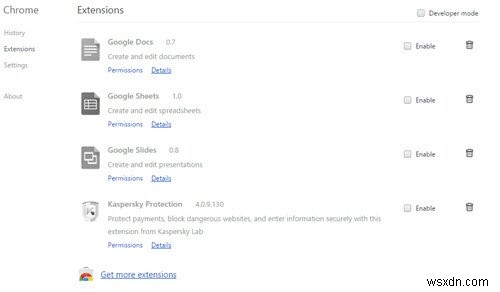
プログラムと同様に、エラーは最近追加されたChrome拡張機能が原因である可能性もあります。一部の拡張機能はGoogleChromeで確認されておらず、スパムを拡散している可能性があります。
Chrome拡張機能をアンインストールするには、ツールバーの拡張機能を右クリックし、[この拡張機能のアンインストール]をクリックします。
3]アンチウイルスとAdwCleanerを実行する
この問題を解決するもう1つの方法は、ウイルス対策プログラムを実行することです。 Google Chromeで偽の重大なエラーを引き起こした悪意のあるソフトウェアまたはコンテンツを検出し、それを削除します。
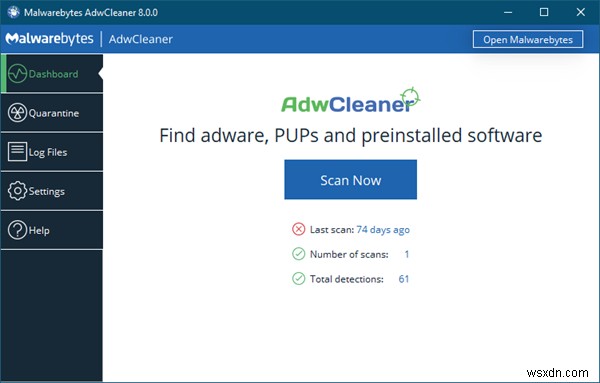
AdwCleanerの実行も検討する必要があります。アドウェア、PUP、および悪意のあるブラウザ拡張機能を削除するのに役立ちます。これは、Windowsコンピュータで非常に人気があり、効率的なスタンドアロンのフリーウェアであり、アドウェア、望ましくない可能性のあるプログラムまたはPUP、ツールバー、ブラウザハイジャッカー、クラップウェア、ジャンクウェア、およびその他の形式のマルウェアを削除するのに役立ちます。
4]GoogleChromeをデフォルトにリセット
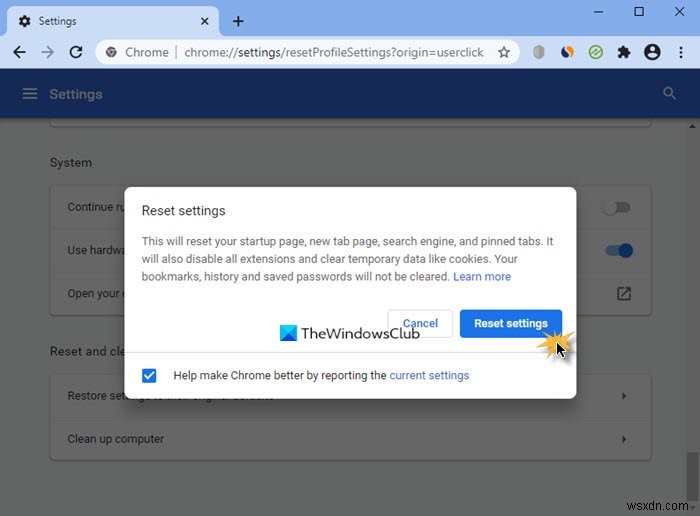
Google Chromeの重大なエラーを解決する最後の方法は、GoogleChromeをデフォルトにリセットすることです。 Google Chromeのすべての設定がリセットされ、新しく表示されます。安全のために上記の方法でエラーが修正された場合でも、Chromeをデフォルトにリセットする必要があります。
これらは、GoogleChromeの重大なエラーを修正するためのさまざまな方法です。
破損したChromeを修正するにはどうすればよいですか?
PCで破損したGoogleChromeが表示された場合は、GoogleChromeをデフォルトにリセットします。問題が解決しない場合は、Chromeをアンインストールし、Googleからダウンロードしてから再インストールしてください。
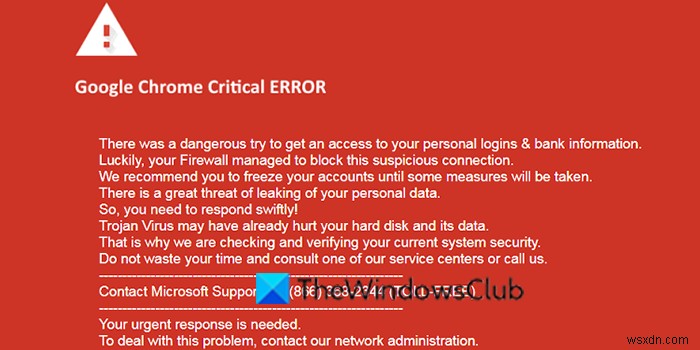
-
Windows の Google Chrome で高い CPU 使用率を修正する方法
Google Chrome は、間違いなく世界中で最も広く使用されているブラウザーです。使いやすく、高度な機能のための多くの拡張機能をサポートしているため、さまざまなタイプのユーザーに人気があります。ただし、このブラウザにはあまり知られていない欠点が 1 つあります。そして、それはあなたのCPUリソースとメモリまたはRAMの大量消費です.これにより、リソースが過剰に占有され、遅延エラー、フリーズ、クラッシュ、およびバッテリー消耗の問題が発生する可能性があります.このガイドでは、Windows 10 で Google Chrome の CPU 使用率が高い問題を修正するさまざまな方法について説明
-
Windows 11 で失敗した Google Chrome のインストールを修正する方法
Google Chrome は、世界中の何百万人ものユーザーに愛されている人気のクロスプラットフォーム Web ブラウザーです。高速、安全、軽量で、ブラウジング体験を最大限に活用できる幅広い拡張機能が満載です. Microsoft の既定のブラウザーである Windows 上の Edge にもかかわらず、Google Chrome は依然として市場を支配しています。そのため、ブラウザーの数が多すぎても、Chrome は Web を閲覧するための頼りになる場所です。 Windows 11 に Google Chrome をインストールできませんか?お使いのデバイスで Google Chro
